在使用Windows 10时,我们有时无法使用鼠标,或者只是想使用键盘来关闭计算机或将计算机置于睡眠模式的情况。以下是操作步骤:
工具/原料
Windows 10
在“开始”菜单中使用键盘快捷键
1、睡眠按键盘上的Windows徽标键+ X键,打开“高级用户”菜单。按“S"键进入睡眠模式。
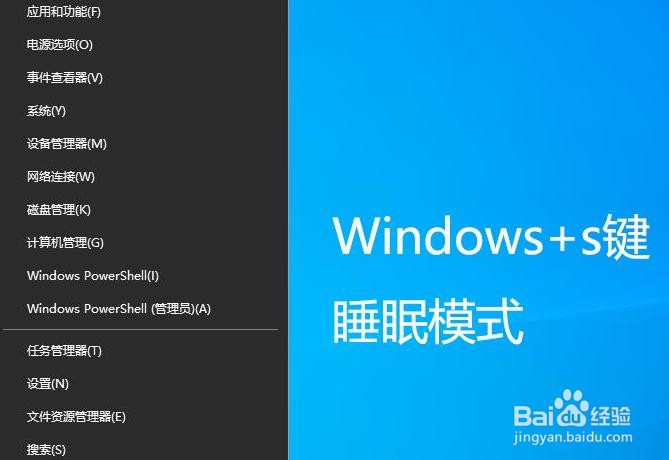
2、关闭按键盘上的Windows徽标键+ X键。打开“高级用户”菜单。按”U"键关闭计算机。
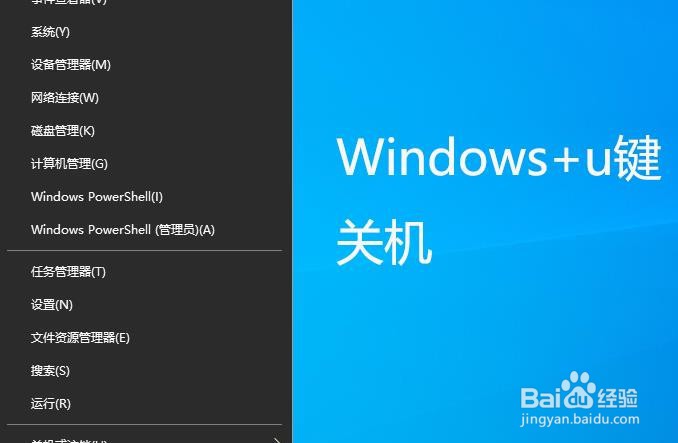
使用Alt + F4模式
1、组合键Alt + F4,是关闭当前窗口的快捷键。但是如果桌面没有打开的网页窗口。该组合键将用户重定向到“ Windows关闭”对话框。
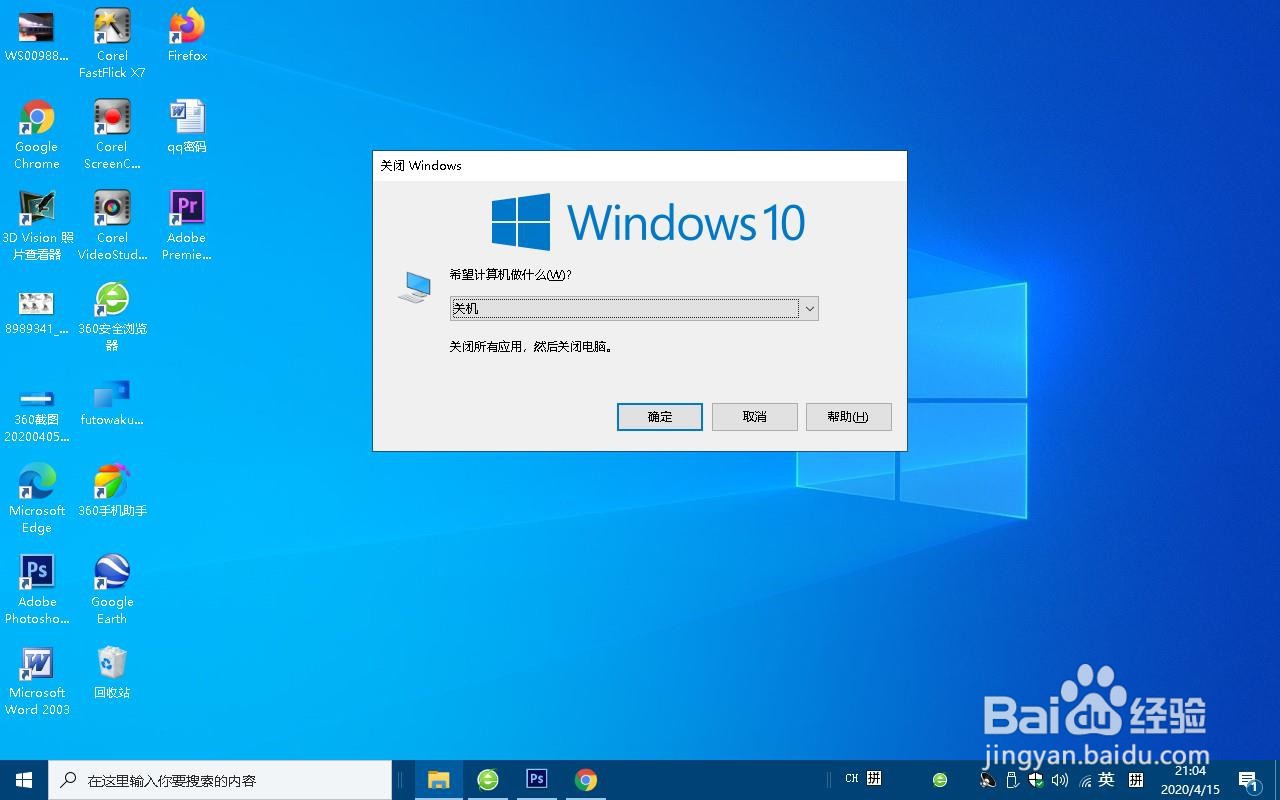
2、您可以使用键盘方向键从下拉菜单中选择“睡眠”或“关机”模式,然后按Enter键。

创建自己的键盘快捷键集
1、右键单击桌面的空白区域,然后选择新建->快捷方式。

2、在“创建快捷方式”对话框中,在“键入项目的位置”框中输入以下命令之要关闭计算机,请碌巫谫浪执行以下操作:shutdown.exe -s -t 00 -f要进入睡眠模式:rundll32.exe powrprof.dll,SetSuspendState 0,1,0单击“下一步”。

3、命名您刚刚创建的快捷方式文件,然后单击“完成”。
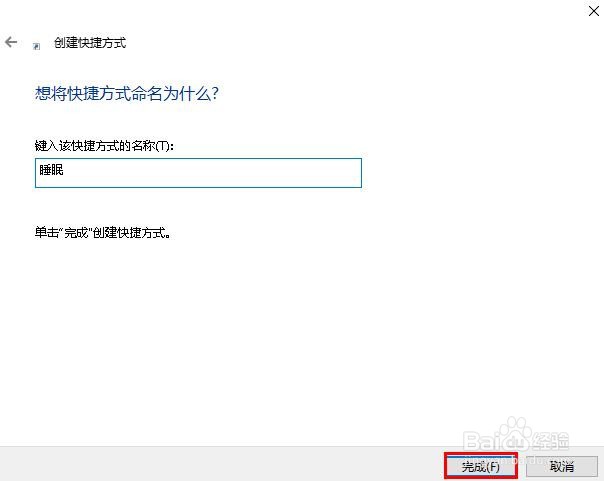
4、接下来,右键单击您在桌面上创建的快捷方式文件,然后选择“属性”。在出现的对话框中,找到“快捷键”行,然后在框中输入所需的字掼屐磴磨符以设置快捷方式。此组合键的默认格式为Ctrl + Alt + *(*是您设置的键)。 点击“确定”。

5、现在开始,只需按设置的快捷方式,您将运行快捷方式文件->执行该文件的命令以关闭或睡眠。